Excel是现在十分常用的办公软件之一,有些新用户不知道Excel怎么求出文本公式计算结果,接下来小编就给大家介绍一下具体的操作步骤。
具体如下:
-
1. 首先第一步先打开电脑中的Excel文档,接着根据下图箭头所指,点击目标单元格,小编以【C2】为例。
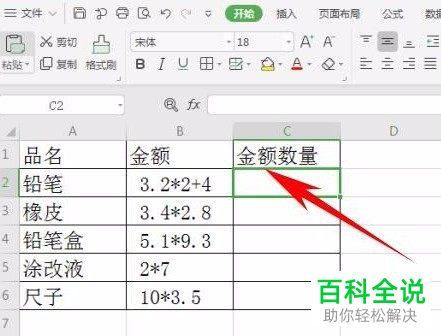
-
2. 第二步根据下图箭头所指,先输入文本公式【="="&B2】,接着按下【回车】键。
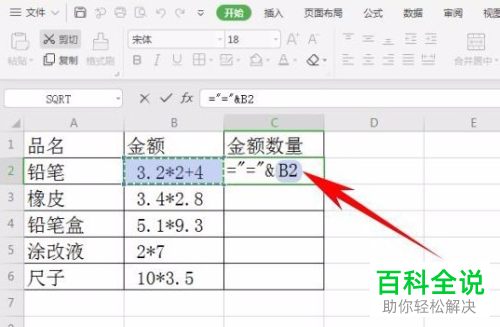
-
3. 第三步根据下图箭头所指,成功在【B】列单元格数据前添加【=】。
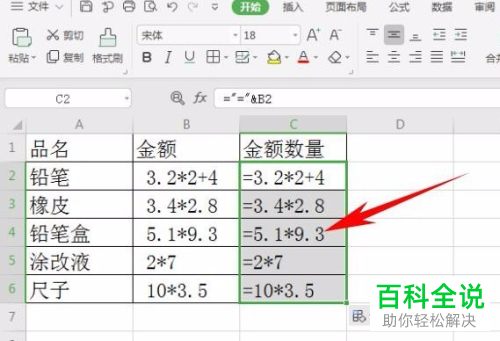
-
4. 第四步先选中公式单元格,接着单击鼠标右键,然后在弹出的菜单栏中根据下图箭头所指,点击【复制】选项。

-
5. 第五步先单击鼠标右键,接着在弹出的菜单栏中点击【选择性粘贴】选项,然后根据下图箭头所指,勾选【数值】并点击【确定】。
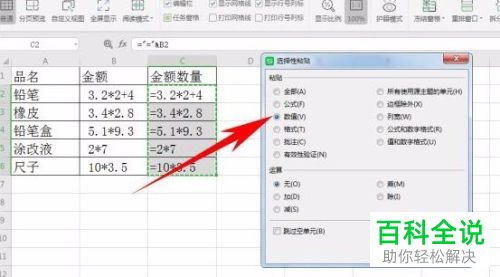
-
6. 第六步先按下【Ctrl+F】快捷打开【替换】窗口,接着根据下图箭头所指,在【查找内容、替换为】方框中输入【=】,然后点击【全部替换】选项。
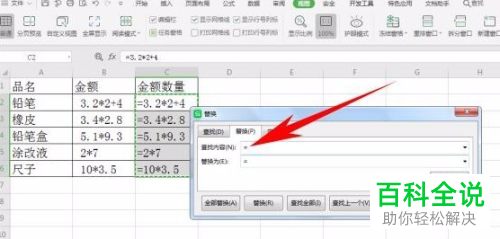
-
7. 最后退回文档,根据下图箭头所指,成功求出计算结果。
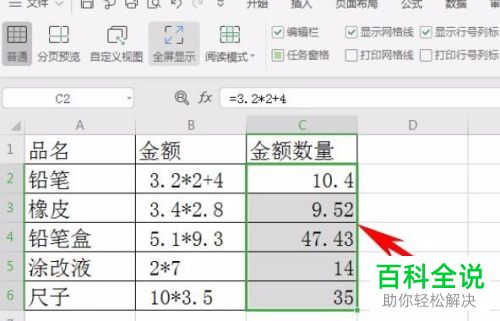
-
以上就是Excel怎么求出文本公式计算结果的方法。
